
在win10系统中,有一个飞行模式,有些用户在开启此功能后就无法关闭了,尝试了多种方法都没有成功,那么这种情况我们应该如何解决呢,本期的win10教程就来和大伙分享一下具体的操作步骤,希望今日系统之家带来的内容可以帮助更多人解决问题。
win10无法关闭飞行模式解决方法
1、在Cortana搜索栏输入msconfig后,按回车键启动“系统配置”。
2、在新界面选择【隐藏所有Microsoft服务】,之后点击【全部禁用】,然后点击应用。
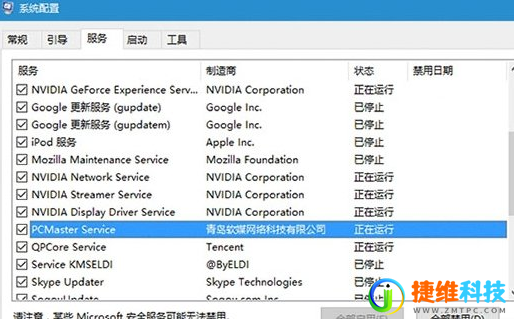
3、打开任务管理器。
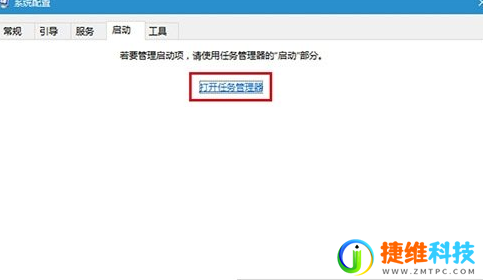
4、把第三方软件全部禁用,之后重启计算机,再将全部禁用的全部取消。
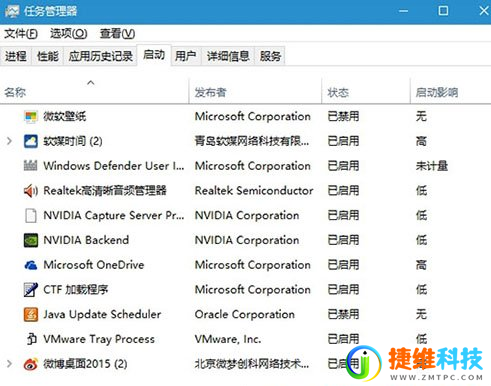
 微信扫一扫打赏
微信扫一扫打赏 支付宝扫一扫打赏
支付宝扫一扫打赏